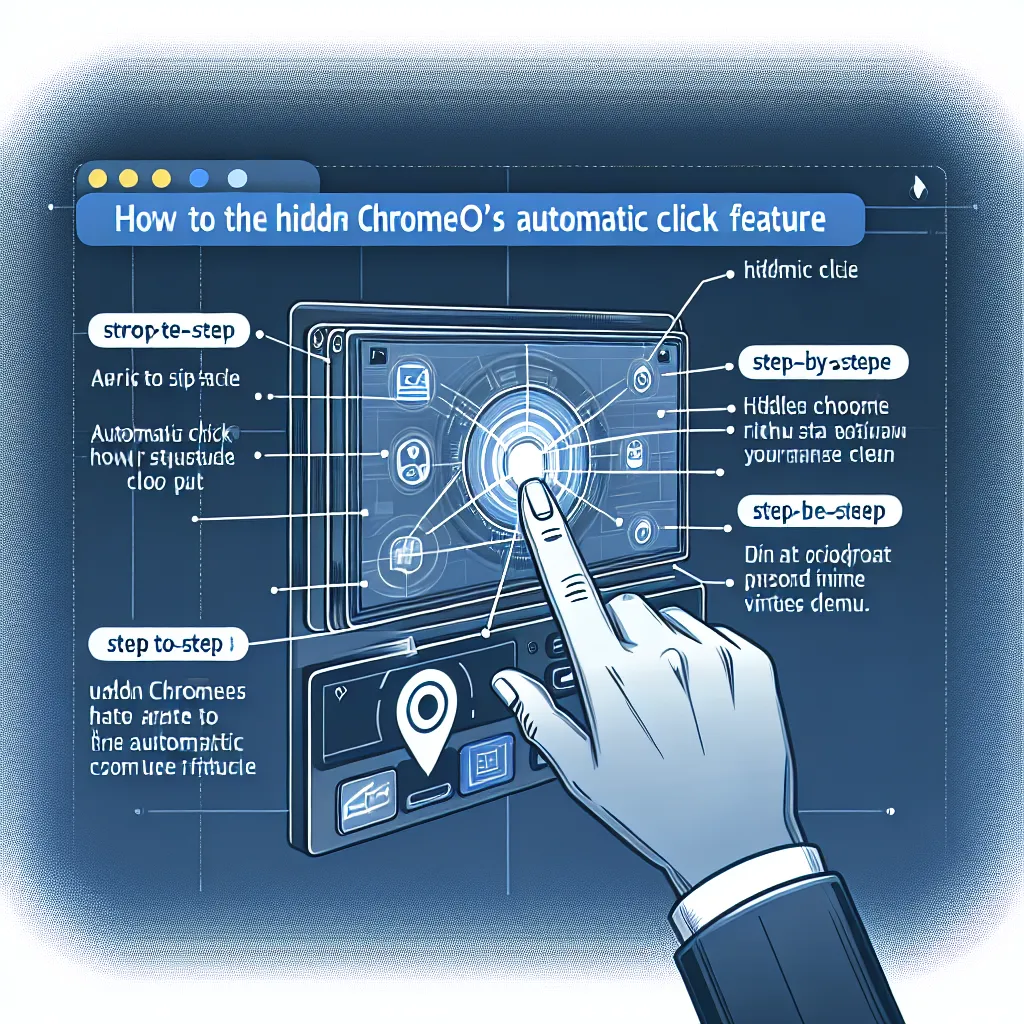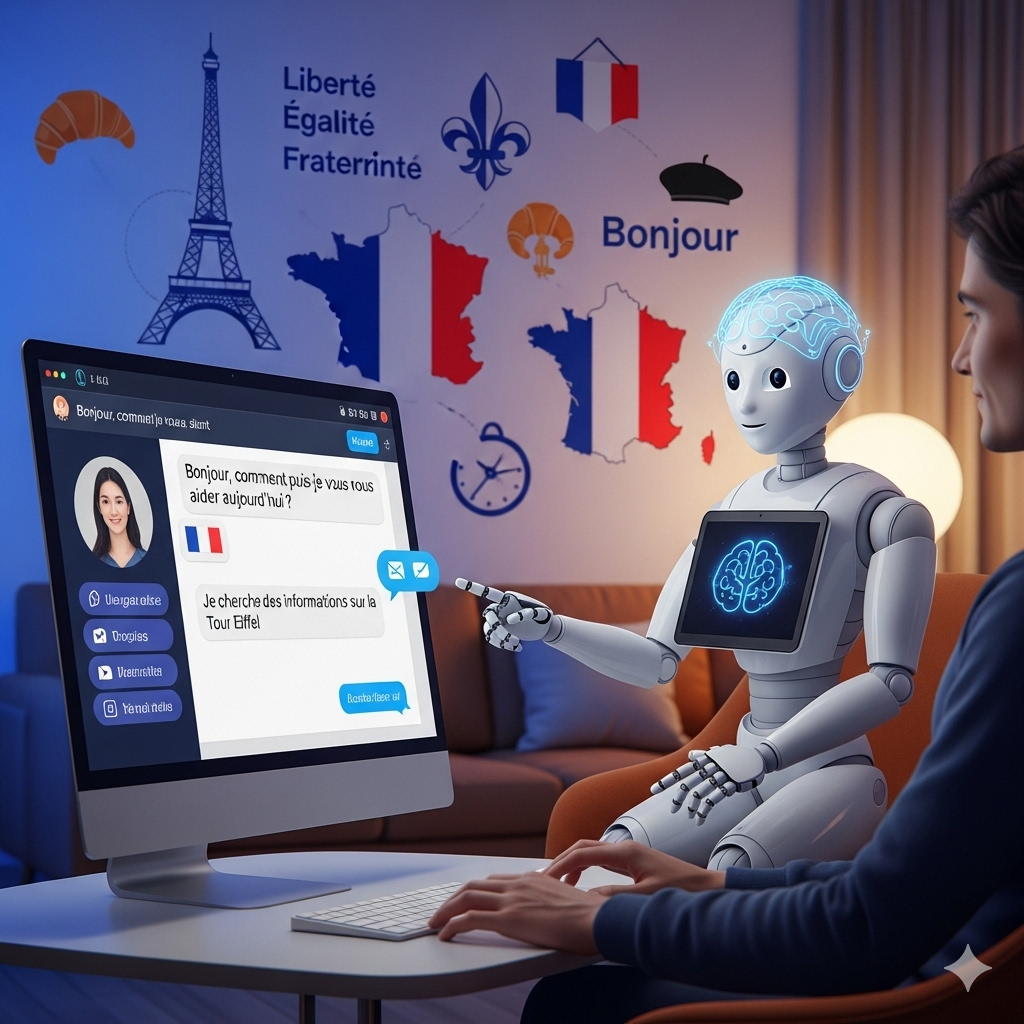Même si vous pensez aux ordinateurs de bureau et aux ordinateurs portables, vous pensez probablement à Windows ou Mac, ou peut-être même à Linux, il y a un quatrième joueur sur le marché qui prend doucement le contrôle en arrière-plan – ChromeOS. Avec la quantité de superbes Chromebooks présents dans les écoles et dans nos foyers de nos jours, l’expérience du premier ordinateur portable de nombreux jeunes se fait avec des machines alimentées par le système d’exploitation de Google, et non les grands noms évidents.
De plus, au fil des années, le système a fait beaucoup de progrès depuis quelque chose avec à peine des fonctionnalités tournant sur du matériel de basse qualité, à un système d’exploitation léger et compétent qui prend en charge non seulement les applications basées sur le web mais aussi les applications Android, les logiciels Linux, et même Steam – le tout à un (généralement) excellent prix.
Avec la montée en popularité de ChromeOS viennent des attentes croissantes de ses utilisateurs. À l’époque où c’était juste une expérience très rudimentaire, vous ne vous attendiez vraiment pas à ce qu’il fasse beaucoup plus – ou ait beaucoup plus de fonctionnalités – que simplement naviguer sur le web. De nos jours, vous pouvez trouver beaucoup d’ajouts cool et extrêmement utiles intégrés directement dans le système.
L’un des plus utiles, que vous vouliez l’utiliser comme une fonctionnalité d’accessibilité, ou comme un moyen de rendre encore plus détendue votre session de défilement paresseux, est la capacité d’activer l’auto-clic directement dans le logiciel. Voici comment activer les clics automatiques lorsque vous voulez les utiliser sur votre Chromebook.
La fonction d’auto-clic, comme son nom l’indique, permet à votre logiciel de se charger des clics de souris pour vous une fois que le curseur est inactif pendant un certain temps. Il s’agit d’une fonction pratique à la fois pour les personnes avec des troubles moteurs ou ceux cherchant à simplifier certaines tâches à compléter tout au long de la journée.
ChromeOS inclut l’auto-clic intégré en tant que fonctionnalité d’accessibilité, et il peut être activé en seulement quelques étapes. La fonction entière est extrêmement facile à utiliser. Une fois activé, l’auto-clic effectue un clic une fois que votre pointeur de souris cesse de bouger, vous permettant de sélectionner automatiquement ce vers quoi vous avez dirigé votre pointeur de souris.
Cependant, simplement activer votre auto-clic n’est pas tout ce que vous pouvez faire avec cette fonctionnalité d’accessibilité. Fixer simplement votre souris pour cliquer une fois que le curseur s’arrête pourrait être un peu trop limitant pour vous, mais ChromeOS vous permet d’approfondir un peu plus et de définir quelques options de clic plus avancées.
Mieux encore, personnaliser quand et comment votre auto-clic s’active n’est pas la seule utilité que votre Chromebook réserve pour son auto-clic. Vous pouvez même définir la fonction pour faire autre chose qu’un simple clic. Après avoir activé les clics automatiques, dans le coin inférieur droit de votre écran, vous verrez le menu d’auto-clic, avec diverses options de clic à choisir. Voici ce qu’elles activent de gauche à droite :
Vous pouvez également déplacer le menu d’auto-clic en cliquant sur l’icône la plus à droite, ce qui vous permet de le fixer à d’autres coins de l’écran.
L’une des raisons pour lesquelles vous voudriez activer une fonction d’auto-clic sur votre Chromebook, bien sûr, outre les besoins évidents d’accessibilité, est de vous aider avec certains jeux, appelés jeux de clic. Il existe un certain nombre de jeux populaires sur navigateurs ou mobiles qui nécessitent que vous cliquiez ou touchiez l’écran pour rassembler des ressources, donc activer l’auto-clic pour le faire à votre place serait une excellente chose à avoir.
Malheureusement, ChromeOS ne prend pas en charge le clic automatique continu à l’heure actuelle. Cela signifie, une fois que votre pointeur de souris s’arrête et effectue le clic désiré, il n’y a pas moyen pour lui de cliquer à nouveau sans le déplacer. Donc, si vous cherchez un moyen de choisir votre jeu de clic préféré, vous devrez regarder ailleurs.
Étant donné que l’un des principaux axes de ChromeOS est le marché de l’éducation, il est facile de comprendre pourquoi il comprend un certain nombre de fonctionnalités et d’options d’accessibilité. Voici les principales :